Setup.exe est un fichier exécutable qui permet d’installer ou de mettre à jour un logiciel sur Windows. Il s’agit souvent du fichier principal du programme d’installation de Windows, qui contient les instructions et les ressources nécessaires pour déployer le logiciel sur l’ordinateur. Le nom setup.exe signifie “setup executable”, c’est-à-dire un fichier qui exécute le processus de configuration.
Il existe plusieurs façons d’utiliser setup.exe, en fonction du type de fichier que vous avez téléchargé, du mode de compatibilité de votre système et de vos préférences personnelles. Voici quelques méthodes courantes pour utiliser setup.exe :
Double-cliquer sur le fichier setup.exe

C’est la méthode la plus simple et la plus intuitive pour lancer le programme d’installation. Il suffit de localiser le fichier setup.exe dans le dossier où vous l’avez enregistré, généralement dans le dossier Téléchargements, et de double-cliquer dessus. Une fenêtre s’ouvrira alors pour vous guider à travers les étapes du processus d’installation. Vous devrez peut-être accepter les conditions d’utilisation, choisir le dossier de destination, sélectionner les composants à installer, etc. Une fois l’installation terminée, vous pourrez accéder au logiciel depuis le menu Démarrer ou le bureau.
Faire un clic droit sur le fichier setup.exe et choisir Exécuter en tant qu’administrateur
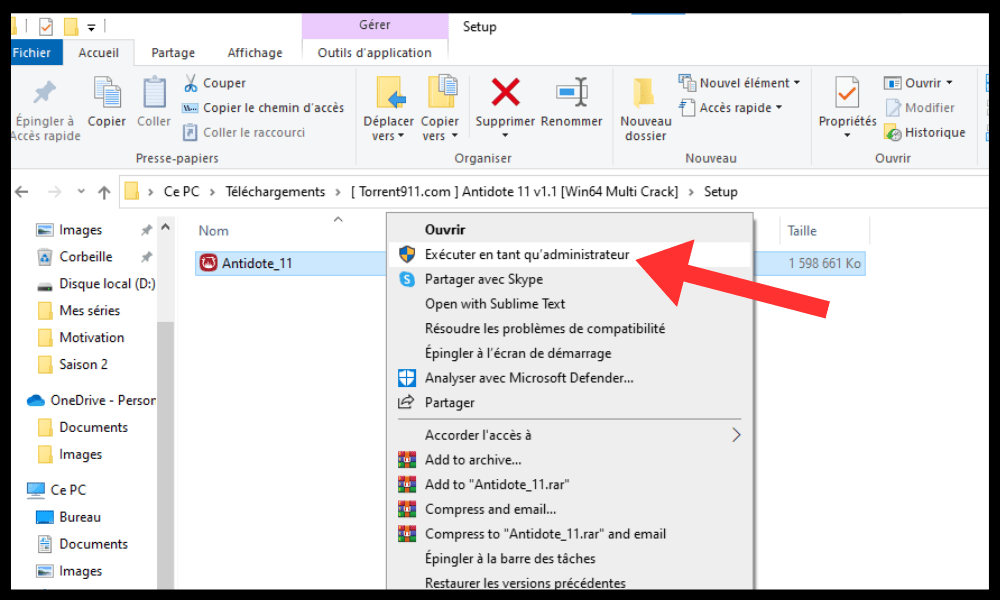
Cette méthode est recommandée si vous rencontrez des problèmes de permissions ou d’accès lors de l’utilisation de la méthode précédente. En effet, certains logiciels nécessitent des droits d’administration pour s’installer correctement sur Windows. Pour cela, il faut faire un clic droit sur le fichier setup.exe et choisir l’option Exécuter en tant qu’administrateur dans le menu contextuel. Vous devrez peut-être entrer le mot de passe de votre compte administrateur ou confirmer votre choix dans une boîte de dialogue. Ensuite, vous pourrez suivre les mêmes étapes que dans la méthode précédente.
Utiliser l’invite de commandes pour exécuter le fichier setup.exe
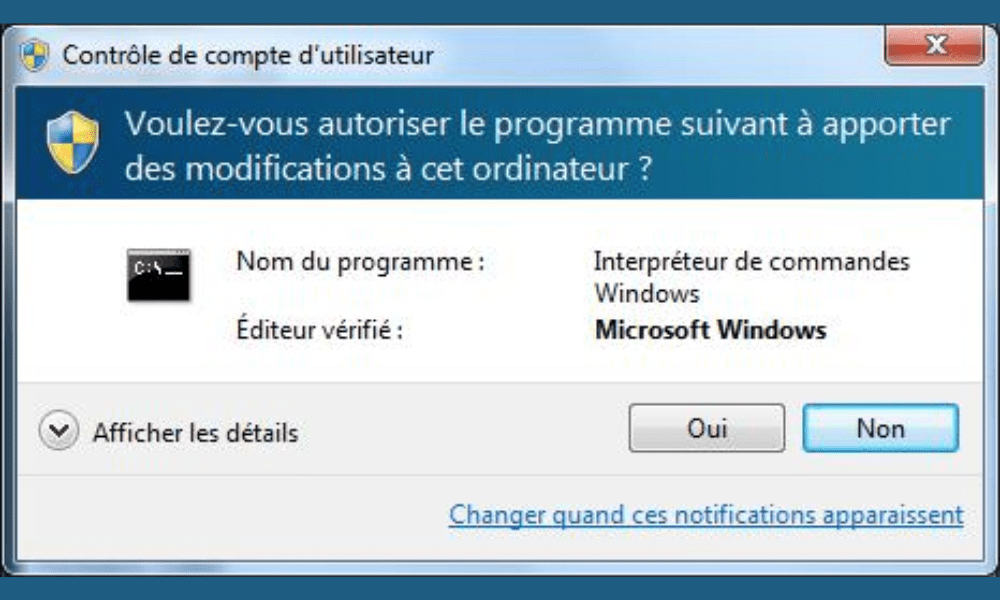
Cette méthode est utile si vous souhaitez utiliser des paramètres spécifiques ou des options avancées lors de l’exécution du fichier setup.exe.
Par exemple, vous pouvez choisir le mode silencieux, qui permet d’installer le logiciel sans afficher d’interface graphique ni demander d’interaction de la part de l’utilisateur.
Pour cela :
- Il faut ouvrir l’invite de commandes en faisant un clic droit sur le menu Démarrer et en choisissant Invite de commandes (admin).
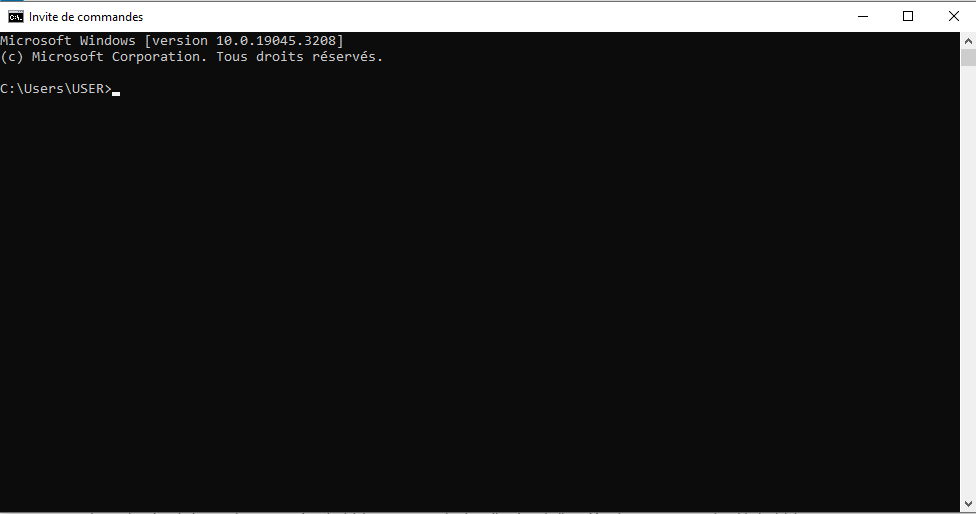
- Ensuite, il faut se déplacer dans le dossier où se trouve le fichier setup.exe en utilisant la commande cd (change directory). Par exemple, si le fichier setup.exe se trouve dans le dossier Téléchargements, il faut taper cd C:\Users\NomUtilisateur\Downloads.
- Enfin, il faut taper le nom du fichier setup.exe suivi des paramètres que vous souhaitez utiliser. Par exemple, si vous voulez installer le logiciel en mode silencieux, il faut taper setup.exe /s.
Utiliser le mode de compatibilité pour exécuter le fichier setup.exe

Cette méthode est nécessaire si vous essayez d’installer un logiciel qui n’est pas compatible avec votre version actuelle de Windows. Par exemple, si vous voulez installer un logiciel conçu pour Windows XP sur Windows 10 ou 11, il se peut que le fichier setup.exe ne fonctionne pas correctement ou provoque des erreurs. Pour résoudre ce problème :
- Utilisez le mode de compatibilité, qui permet d’exécuter un programme comme s’il était sur une version antérieure de Windows. Pour cela, il faut faire un clic droit sur le fichier setup.exe et choisir Propriétés dans le menu contextuel.

- Ensuite, allez dans l’onglet Compatibilité et cocher la case Exécuter ce programme en mode de compatibilité pour… Puis, choisissez la version de Windows qui correspond au logiciel que vous voulez installer dans la liste déroulante. Par exemple, si le logiciel est conçu pour Windows XP, il faut choisir Windows XP (Service Pack 3).
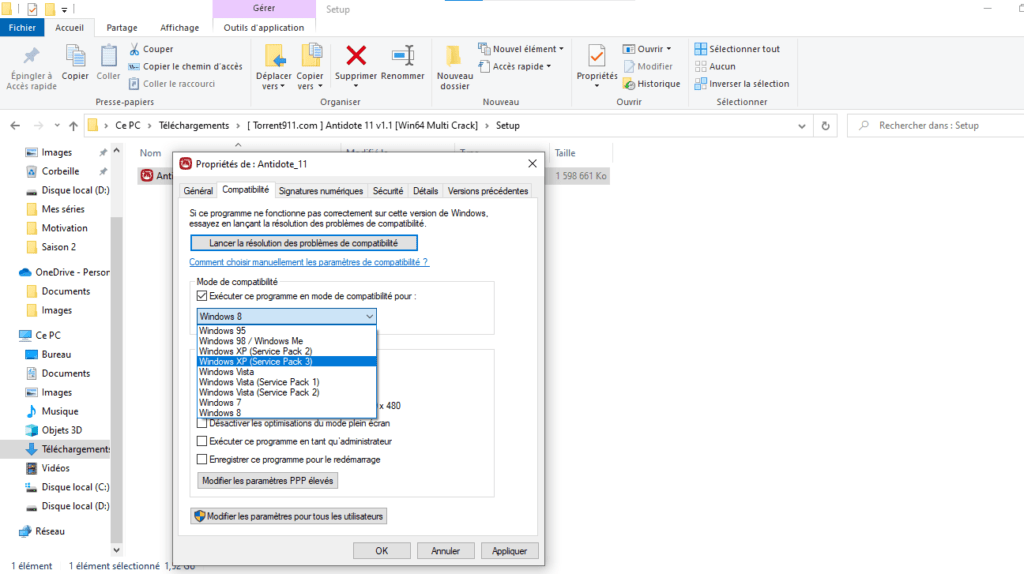
- Enfin, cliquez sur OK et double-cliquez sur le fichier setup.exe pour lancer le programme d’installation.
FAQ
Comment savoir si un fichier setup.exe est sûr ?
Il n’existe pas de méthode infaillible pour savoir si un fichier setup.exe est sûr, mais il existe quelques précautions à prendre avant de l’exécuter.
- Il faut vérifier la source du fichier, c’est-à-dire le site web ou le support où vous l’avez téléchargé.
- Il faut éviter les sites web douteux ou les liens non sollicités qui peuvent contenir des logiciels malveillants.
- Il faut aussi scanner le fichier avec un antivirus ou un antimalware avant de l’ouvrir.
- Il faut également faire attention aux messages d’avertissement ou aux demandes de permissions qui peuvent indiquer une tentative d’infection.
Comment désinstaller un logiciel installé avec setup.exe ?
Pour désinstaller un logiciel installé avec setup.exe, il existe plusieurs méthodes possibles.
La plus courante est d’utiliser le panneau de configuration de Windows, qui permet de gérer les programmes installés sur l’ordinateur. Pour cela, il faut aller dans le menu Démarrer et choisir Panneau de configuration.
Ensuite, il faut cliquer sur Programmes et fonctionnalités et sélectionner le logiciel que vous voulez désinstaller dans la liste. Puis, il faut cliquer sur Désinstaller et suivre les instructions à l’écran.

Une autre méthode est d’utiliser le programme de désinstallation fourni par le logiciel lui-même, s’il en dispose.
Pour cela, il faut aller dans le menu Démarrer et chercher le nom du logiciel dans la liste des programmes. Puis, il faut cliquer sur le nom du logiciel et choisir Désinstaller ou Uninstall dans le sous-menu. Enfin, il faut suivre les instructions à l’écran.
Comment réparer un fichier setup.exe endommagé ou corrompu ?
Si vous rencontrez des problèmes pour exécuter un fichier setup.exe, il se peut qu’il soit endommagé ou corrompu à cause d’un téléchargement incomplet, d’une coupure de courant, d’un virus ou d’une autre cause. Pour réparer un fichier setup.exe endommagé ou corrompu, il existe quelques solutions possibles.
La première est de re-télécharger le fichier depuis la source originale, en vérifiant que la connexion internet est stable et que le téléchargement est complet.
La deuxième est d’utiliser un outil de réparation de fichiers exécutables, comme EXE Repair Tool ou File Repair Tool, qui peuvent analyser et réparer les erreurs dans les fichiers setup.exe.
La troisième est de contacter le support technique du logiciel que vous voulez installer, qui peut vous fournir une assistance personnalisée ou une version alternative du fichier setup.exe.
Comment modifier les paramètres par défaut du fichier setup.exe ?
Si vous voulez modifier les paramètres par défaut du fichier setup.exe, comme le dossier de destination, les composants à installer ou les options avancées, vous pouvez utiliser l’invite de commandes pour exécuter le fichier setup.exe avec des paramètres spécifiques.
Pour cela, il faut :
- Ouvrir l’invite de commandes en faisant un clic droit sur le menu Démarrer et en choisissant Invite de commandes (admin).
- Ensuite, il faut se déplacer dans le dossier où se trouve le fichier setup.exe en utilisant la commande cd (change directory). Par exemple, si le fichier setup.exe se trouve dans le dossier Téléchargements, il faut taper cd C:\Users\NomUtilisateur\Downloads.
- Enfin, il faut taper le nom du fichier setup.exe suivi des paramètres que vous souhaitez utiliser. Par exemple, si vous voulez installer le logiciel dans un autre dossier que celui proposé par défaut, il faut taper setup.exe /D=C:\Program Files\MonLogiciel.
Vous pouvez trouver la liste des paramètres disponibles pour chaque fichier setup.exe en consultant la documentation du logiciel ou en tapant setup.exe /? dans l’invite de commandes.
Conclusion
Setup.exe est un fichier exécutable qui permet d’installer ou de mettre à jour un logiciel sur Windows. Il existe plusieurs méthodes pour utiliser setup.exe, en fonction du type de fichier que vous avez téléchargé, du mode de compatibilité de votre système et de vos préférences personnelles. Vous pouvez double-cliquer sur le fichier setup.exe, le faire exécuter en tant qu’administrateur, utiliser l’invite de commandes ou le mode de compatibilité. Quelle que soit la méthode que vous choisissez, il est important de suivre les instructions du programme d’installation et de vérifier que le logiciel fonctionne correctement après l’installation. Par exemple, si vous installez un logiciel qui utilise la plateforme Java, vous devrez peut-être vérifier que le fichier javaw.exe est présent dans le dossier d’installation et qu’il n’est pas bloqué par votre antivirus ou votre pare-feu.




